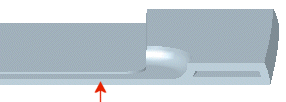
|
Flächen reichen in angrenzende Flächen hinein.
Wandung kann mit einer Wandungsdicke von 1 mm nicht erstellt werden. Die Modelldicke am gezeigten Punkt liegt unter 1 mm. Die innere Fläche dringt durch die äußere Fläche.
|
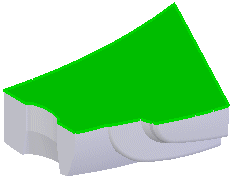
|
Die Wandungsdicke ist größer als der Mindestradius der Krümmung.
Die Wandung kann nicht erstellt werden, da die Wanddickeneinstellung größer als der Mindestkrümmungsradius für das Modell ist.
|
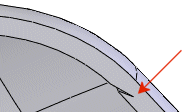
|
Einige dreiseitige Oberflächen können nicht ordnungsgemäß ausgewandet werden, da es Probleme beim Lösen von Wandungen am Eckpunkt gibt.
|
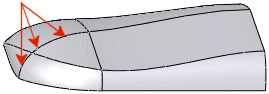
|
Wandungen können fehlschlagen, wenn ausgetragene Schnitte, die eine bestehende Modellkante verwenden, kleine Flächen entlang der resultierenden Kante produzieren.
|